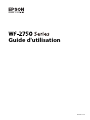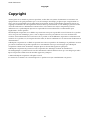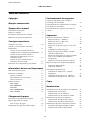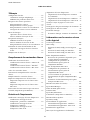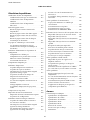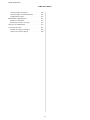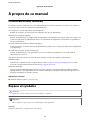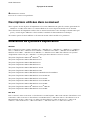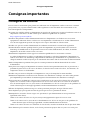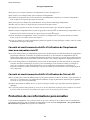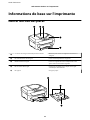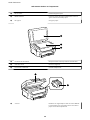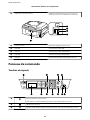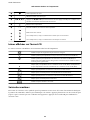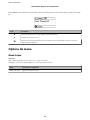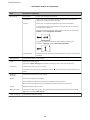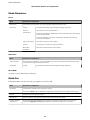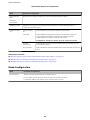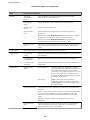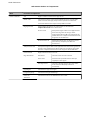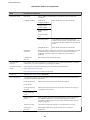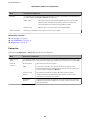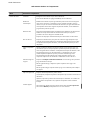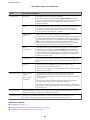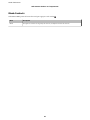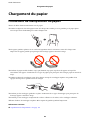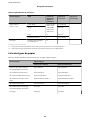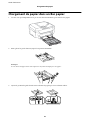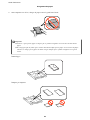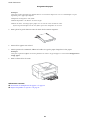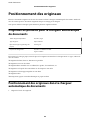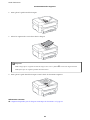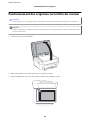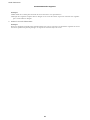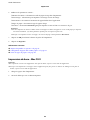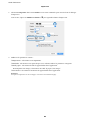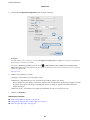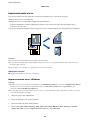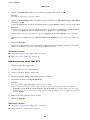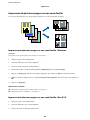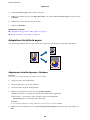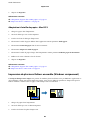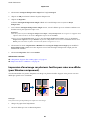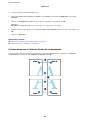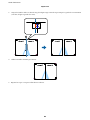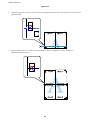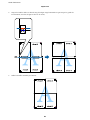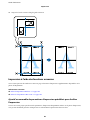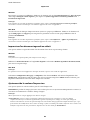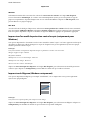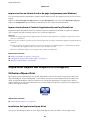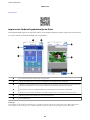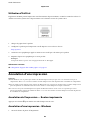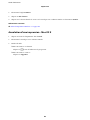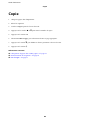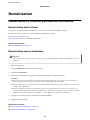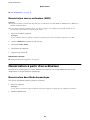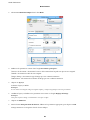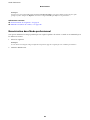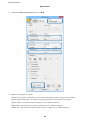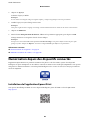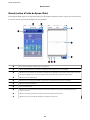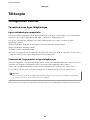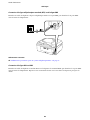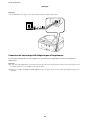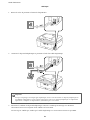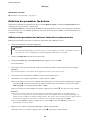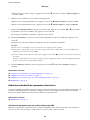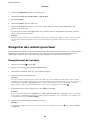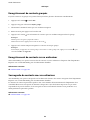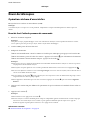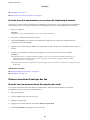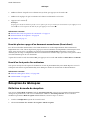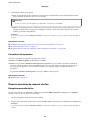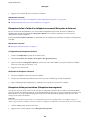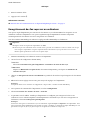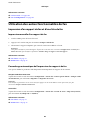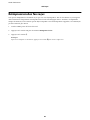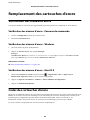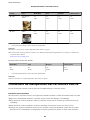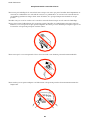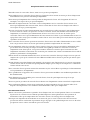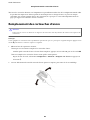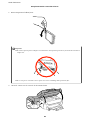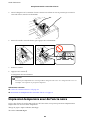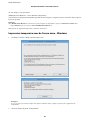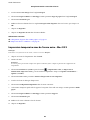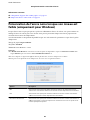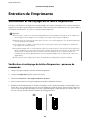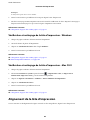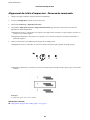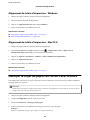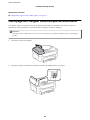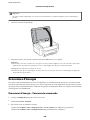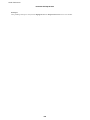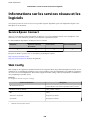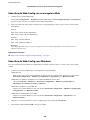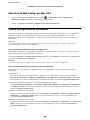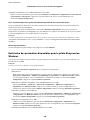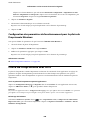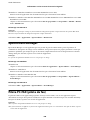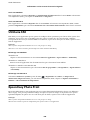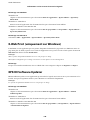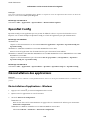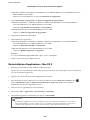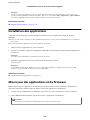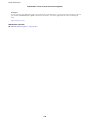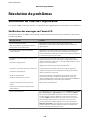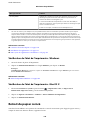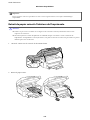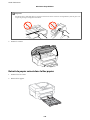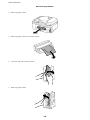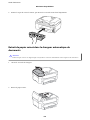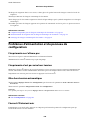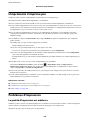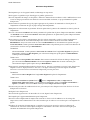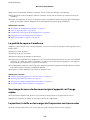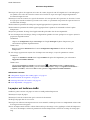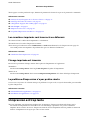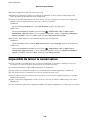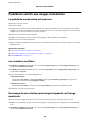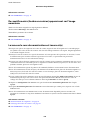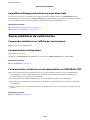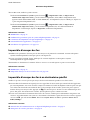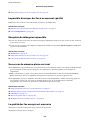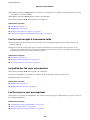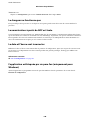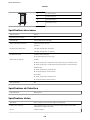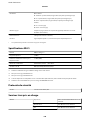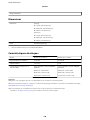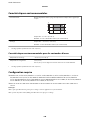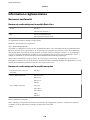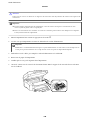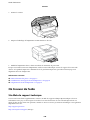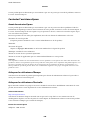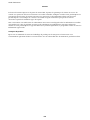Epson WF-2750 Manuel utilisateur
- Catégorie
- Imprimer
- Taper
- Manuel utilisateur
Ce manuel convient également à

Guide d'utilisation
NPD5427-00 FR

Copyright
Aucune partie de ce manuel ne peut être reproduite, stockée dans un système documentaire ou transmise sous
quelque forme ou de quelque manière que ce soit, électronique, mécanique, par photocopie, enregistrement ou
autre, sans l'accord préalable écrit de Seiko Epson Corporation. Aucune responsabilité en matière de brevets ne
s'applique à l'utilisation des renseignements contenus dans le présent manuel. ou aux dommages pouvant résulter
d'une telle utilisation. Les informations contenues dans ce document sont conçues uniquement pour une
utilisation avec ce produit Epson. Epson n'est responsable d'aucune utilisation de ces informations pour
l'application à d'autres produits.
Ni Seiko Epson Corporation, ni ses liales ne peuvent être tenus pour responsables envers l'acheteur de ce produit
ou les tiers pour tous dommages, pertes, coûts et dépenses encourus par l'acheteur ou les tiers résultant d'un
accident, d'une utilisation abusive ou incorrecte de ce produit ou de modications, réparations ou altérations non
autorisées de ce produit, ou (à l'exception des États-Unis) de la non-conformité avec les instructions d'utilisation et
de maintenance.
Seiko Epson Corporation et ses liales ne pourront être tenues responsables des dommages ou problèmes survenus
par suite de l'utilisation de produits optionnels ou consommables autres que ceux désignés par Seiko Epson
Corporation comme étant des Produits d'origine Epson ou des Produits approuvés par Epson.
Seiko Epson Corporation ne pourra être tenue responsable des dommages résultant des interférences
électromagnétiques se produisant à la suite de l'utilisation de câbles d'interface autres que ceux désignés par Seiko
Epson Corporation comme étant des Produits approuvés par Epson.
© 2016 Seiko Epson Corporation. All rights reserved.
Le contenu de ce manuel et les caractéristiques de ce produit sont sujets à modication sans préavis.
Guide d'utilisation
Copyright
2

Marques commerciales
❏EPSON
®
est une marque déposée et EPSON EXCEED YOUR VISION ou EXCEED YOUR VISION est une
marque commerciale de Seiko Epson Corporation.
❏EPSON Scan soware is based in part on the work of the Independent JPEG Group.
❏libti
Copyright © 1988-1997 Sam Leer
Copyright © 1991-1997 Silicon Graphics, Inc.
Permission to use, copy, modify, distribute, and sell this soware and its documentation for any purpose is
hereby granted without fee, provided that (i) the above copyright notices and this permission notice appear in
all copies of the soware and related documentation, and (ii) the names of Sam Leer and Silicon Graphics
may not be used in any advertising or publicity relating to the soware without the specic, prior written
permission of Sam Leer and Silicon Graphics.
THE SOFTWARE IS PROVIDED "AS-IS" AND WITHOUT WARRANTY OF ANY KIND, EXPRESS,
IMPLIED OR OTHERWISE, INCLUDING WITHOUT LIMITATION, ANY WARRANTY OF
MERCHANTABILITY OR FITNESS FOR A PARTICULAR PURPOSE.
IN NO EVENT SHALL SAM LEFFLER OR SILICON GRAPHICS BE LIABLE FOR ANY SPECIAL,
INCIDENTAL, INDIRECT OR CONSEQUENTIAL DAMAGES OF ANY KIND, OR ANY DAMAGES
WHATSOEVER RESULTING FROM LOSS OF USE, DATA OR PROFITS, WHETHER OR NOT ADVISED
OF THE POSSIBILITY OF DAMAGE, AND ON ANY THEORY OF LIABILITY, ARISING OUT OF OR IN
CONNECTION WITH THE USE OR PERFORMANCE OF THIS SOFTWARE.
❏Microso
®
, Windows
®
, and Windows Vista
®
are registered trademarks of Microso Corporation.
❏Apple, Macintosh, Mac OS, OS X, Bonjour, Safari, iPad, iPhone, iPod touch, and iTunes are trademarks of Apple
Inc., registered in the U.S. and other countries. AirPrint and the AirPrint logo are trademarks of Apple Inc.
❏Google Cloud Print™, Chrome™, Chrome OS™, and Android™ are trademarks of Google Inc.
❏Adobe and Adobe Reader are either registered trademarks or trademarks of Adobe Systems Incorporated in the
United States and/or other countries.
❏Intel
®
is a registered trademark of Intel Corporation.
❏Avis général : les autres noms de produit utilisés dans ce manuel sont donnés uniquement à titre d’identication
et peuvent être des noms de marque de leur détenteur respectif. Epson dénie toute responsabilité vis-à-vis de ces
marques.
Guide d'utilisation
Marques commerciales
3

Table des matières
Copyright
Marques commerciales
À propos de ce manuel
Présentation des manuels.....................8
Repères et symboles.........................8
Descriptions utilisées dans ce manuel............9
Références du système d'exploitation............ 9
Consignes importantes
Consignes de sécurité.......................10
Conseils et avertissements concernant
l'imprimante.............................11
Conseils et avertissements relatifs à la
conguration et à l'utilisation de l'imprimante. . . 11
Conseils et avertissements relatifs à
l'utilisation de l'imprimante avec une
connexion sans l....................... 12
Conseils et avertissements relatifs à
l'utilisation de l'écran LCD.................12
Protection de vos informations personnelles. . . . . . 12
Informations de base sur l'imprimante
Nom et fonction des pièces...................13
Panneau de commande..................... 15
Touches et voyants.......................15
Icônes achées sur l'écran LCD.............16
Saisie de caractères.......................16
Options de menu..........................17
Mode Copie........................... 17
Mode Numériser........................19
Mode Fax.............................19
Mode Conguration.....................20
Mode Contacts.........................27
Chargement du papier
Précautions de manipulation du papier..........28
Papiers disponibles et capacité................ 29
Liste des types de papier...................30
Chargement de papier dans un Bac papier........31
Positionnement des originaux
Originaux disponibles pour le chargeur
automatique de documents...................34
Positionnement des originaux dans le chargeur
automatique de documents...................34
Positionnement des originaux sur la Vitre du
scanner.................................36
Impression
Impression à partir d'un ordinateur.............38
Impression de base - Windows..............38
Impression de base - Mac OS X..............39
Impression recto verso....................42
Impression de plusieurs pages sur une seule
feuille................................44
Adaptation à la taille du papier..............45
Impression de plusieurs chiers ensemble
(Windows uniquement)...................46
Impression d'une image sur plusieurs feuilles
pour créer une ache (pour Windows
uniquement)...........................47
Impression à l'aide des fonctions avancées. . . . . . 53
Impression depuis des dispositifs intelligents. . . . . . 56
Utilisation d'Epson iPrint..................56
Utilisation d'AirPrint.....................58
Annulation d'une impression.................58
Annulation de l'impression — Bouton
imprimante............................58
Annulation d'une impression - Windows. . . . . . . 58
Annulation d'une impression - Mac OS X. . . . . . 59
Copie
Numérisation
Numérisation à l'aide du panneau de commande. . . 61
Numérisation vers le Cloud................ 61
Numérisation vers un ordinateur............61
Numérisation vers un ordinateur (WSD).......62
Numérisation à partir d'un ordinateur...........62
Numérisation dans Mode bureautique.........62
Numérisation dans Mode professionnel. . . . . . . .64
Numérisation depuis des dispositifs connectés. . . . .66
Installation de l'application Epson iPrint. . . . . . . 66
Numérisation à l'aide de Epson iPrint.........67
Guide d'utilisation
Table des matières
4

Télécopie
Conguration d'un fax......................68
Connexion à une ligne téléphonique..........68
Dénition des paramètres fax de base.........72
Enregistrer des contacts pour faxer.............74
Enregistrement des contacts................74
Enregistrement de contacts groupés.......... 75
Enregistrement de contacts sur un ordinateur. . . 75
Sauvegarde de contacts avec un ordinateur. . . . . 75
Envoi de télécopies.........................76
Opérations de base d'envoi de fax............76
Diverses manières d'envoyer des fax..........77
Réception de télécopies..................... 78
Dénition du mode de réception............ 78
Diverses manières de recevoir des fax.........79
Enregistrement des fax reçus sur un ordinateur. . 81
Utilisation des autres fonctionnalités de fax. . . . . . . 82
Impression d'un rapport de fax et d'une liste
de fax................................ 82
Réimpression des fax reçus...................83
Remplacement des cartouches d'encre
Vérication des niveaux d'encre...............84
Vérication des niveaux d'encre - Panneau de
commande............................ 84
Vérication des niveaux d'encre - Windows. . . . .84
Vérication des niveaux d'encre - Mac OS X. . . . 84
Codes des cartouches d’encre.................84
Précautions de manipulation des cartouches
d'encre................................. 85
Remplacement des cartouches d'encre...........88
Impression temporaire avec de l'encre noire.......90
Impression temporaire avec de l'encre noire -
Windows..............................91
Impression temporaire avec de l'encre noire -
Mac OS X.............................92
Préservation de l'encre noire lorsque son niveau
est faible (uniquement pour Windows)..........93
Entretien de l’imprimante
Vérication et nettoyage de la tête d'impression. . . . 94
Vérication et nettoyage de la tête
d’impression - panneau de commande.........94
Vérication et nettoyage de la tête
d'impression - Windows...................95
Vérication et nettoyage de la tête
d'impression - Mac OS X..................95
Alignement de la tête d'impression.............95
Alignement de la tête d'impression - Panneau
de commande..........................96
Alignement de la tête d'impression - Windows. . . 97
Alignement de la tête d'impression - Mac OS X. . 97
Nettoyer le trajet du papier en cas de traces
d'encre................................. 97
Nettoyage du chargeur automatique de documents. 98
Nettoyage de la Vitre du scanner...............99
Économies d’énergie.......................100
Économies d’énergie - Panneau de commande. . 100
Informations sur les services réseau
et les logiciels
Service Epson Connect.....................102
Web Cong.............................102
Exécution de Web Cong sur un navigateur
Web.................................103
Exécution de Web Cong sous Windows. . . . . . 103
Exécution de Web Cong sous Mac OS X..... 104
Pilote d'imprimante Windows................104
Restriction des paramètres disponibles pour
le pilote d’impression Windows.............105
Conguration des paramètres de
fonctionnement pour le pilote de
l'imprimante Windows...................106
Pilote de l'imprimante Mac OS X..............106
Conguration des paramètres de
fonctionnement pour le pilote de
l'imprimante Mac OS X.................. 107
Accès à la fenêtre des paramètres de
fonctionnement du pilote d'imprimante Mac
OS X................................107
Paramètres de fonctionnement pour le pilote
d’impression Mac OS X...................107
EPSON Scan (Pilote du scanner)..............107
Epson Event Manager......................108
Pilote PC-FAX (pilote de fax)................108
Utilitaire FAX........................... 109
Epson Easy Photo Print.................... 109
E-Web Print (uniquement sur Windows)........110
EPSON Soware Updater. . . . . . . . . . . . . . . . . . . 110
EpsonNet Cong.........................111
Désinstallation des applications.............. 111
Désinstallation d'applications - Windows. . . . . .111
Désinstallation d'applications - Mac OS X.....112
Installation des applications.................113
Mise à jour des applications et du rmware. . . . . . 113
Guide d'utilisation
Table des matières
5

Résolution de problèmes
Vérication de l'état de l'imprimante...........115
Vérication des messages sur l’écran LCD. . . . . 115
Vérication de l'état de l'imprimante -
Windows.............................116
Vérication de l'état de l'imprimante -
Mac OS X............................ 116
Retrait du papier coincé....................116
Retrait de papier coincé à l'intérieur de
l'imprimante.......................... 117
Retrait de papier coincé dans le Bac papier. . . . 118
Retrait de papier coincé dans le Couvercle
arrière...............................119
Retrait de papier coincé dans le chargeur
automatique de documents................121
Le papier ne s'alimente pas correctement........123
Les documents originaux ne sont pas
entraînés dans le chargeur automatique de
documents............................123
Problèmes d'alimentation et du panneau de
conguration............................124
L'imprimante ne s'allume pas..............124
L'imprimante n'est pas mise hors tension. . . . . .124
Mise hors tension automatique.............124
L'écran LCD devient noir.................124
L'imprimante n'imprime pas.................125
Problèmes d'impression....................125
La qualité d'impression est médiocre. . . . . . . . . 125
La qualité de copie est médiocre............127
Une image du verso du document original
apparaît sur l'image copiée................127
La position, la taille ou les marges de
l'impression sont incorrectes...............127
Le papier est taché ou éraé............... 128
Les caractères imprimés sont incorrects ou
déformés.............................129
L'image imprimée est inversée..............129
Le problème d'impression n'a pas pu être
résolu................................129
L'impression est trop lente.................. 129
Impossible de lancer la numérisation...........130
Impossible de lancer la numérisation à partir
du panneau de conguration.............. 131
Problèmes relatifs aux images numérisées.......132
La qualité de numérisation est mauvaise......132
Les caractères sont ous..................132
Une image du verso du document original
apparaît sur l'image numérisée.............132
Des motifs moirés (hachures croisées)
apparaissent sur l'image numérisée..........133
La zone ou le sens de numérisation est
incorrect(e)...........................133
Le problème d'image numérisée n'a pas pu
être résolu............................134
Autres problèmes de numérisation............ 134
L'aperçu des miniatures ne s'ache pas
correctement..........................134
La numérisation est trop lente..............134
La numérisation s'arrête en cas de
numérisation vers PDF/Multi-TIFF..........134
Problèmes lors de l'envoi ou de la réception de fax 135
Impossible d'envoyer ou de recevoir des fax. . . . 135
Impossible d'envoyer des fax. . . . . . . . . . . . . . . 136
Impossible d'envoyer des fax à un destinataire
spécié.............................. 136
Impossible d'envoyer des fax à un moment
spécié.............................. 137
Réception de télécopies impossible..........137
Une erreur de mémoire pleine survient.......137
La qualité des fax envoyés est mauvaise. . . . . . . 137
Les fax sont envoyés à la mauvaise taille. . . . . . .138
La qualité des fax reçus est mauvaise.........138
Les fax reçus ne sont pas imprimés..........138
Autres problèmes relatifs aux fax..............139
Impossible de passer des appels sur le
téléphone connecté......................139
Le répondeur ne prend pas en charge les
appels vocaux..........................139
Le numéro de fax de l'expéditeur ne s'ache
pas sur les fax reçus ou le numéro est erroné. . . 139
Autres problèmes.........................139
Electrocution légère lorsque l'on touche
l'imprimante.......................... 139
Les sons de fonctionnement sont très bruyants. .139
Le chargeur ne fonctionne pas..............140
La numérisation à partir de ADF est lente. . . . . 140
La date et l'heure sont incorrectes...........140
L'application est bloquée par un pare-feu
(uniquement pour Windows)..............140
Annexe
Caractéristiques techniques................. 141
Spécications de l'imprimante..............141
Spécications du scanner.................142
Spécications de l'interface................142
Spécications du fax.....................142
Spécications Wi-Fi.....................143
Protocole de sécurité.................... 143
Services tiers pris en charge............... 143
Dimensions...........................144
Guide d'utilisation
Table des matières
6

Caractéristiques électriques............... 144
Caractéristiques environnementales. . . . . . . . . 145
Conguration requise....................145
Informations réglementaires.................146
Normes et conformité....................146
Restrictions relatives à la copie.............147
Transport de l'imprimante.................. 147
Où trouver de l'aide.......................149
Site Web du support technique.............149
Contacter l'assistance Epson...............150
Guide d'utilisation
Table des matières
7

À propos de ce manuel
Présentation des manuels
Les manuels suivants sont fournis avec votre imprimante Epson. Outre les manuels, vous pouvez vous reporter à
l'aide incluse dans les diverses applications logicielles Epson.
❏Consignes de sécurité importantes (manuel imprimé)
Fournit des consignes de sécurité pour une utilisation sûre de cette imprimante.
❏Démarrez ici (manuel imprimé)
Fournit des informations de conguration de l'imprimante et d'installation des logiciels Selon votre région, vous
y trouverez également des informations de base sur l'utilisation de l'imprimante, la résolution des problèmes et
autres renseignements.
❏Guide d'utilisation (manuel au format numérique)
Le présent manuel. Ce manuel contient des informations générales et des consignes d’utilisation de l’imprimante
et de dépannage.
❏Guide réseau (manuel au format numérique)
Fournit des informations sur les paramètres réseau et la résolution de problèmes lors de l’utilisation de
l’imprimante sur un réseau.
Vous pouvez procéder comme suit pour obtenir les dernières versions des manuels susmentionnés.
❏Manuel papier
Consultez le site Web d’assistance de Epson Europe à l’adresse http://www.epson.eu/Support ou le site Web
d’assistance de Epson international à l’adresse http://support.epson.net/.
❏Manuel numérique
Lancez l’application EPSON Soware Updater sur votre ordinateur. L’application EPSON Soware Updater
identie les mises à jour disponibles pour les manuels numériques et les applications logicielles Epson et vous
permet de télécharger les dernières versions.
Informations connexes
&« EPSON Soware Updater » à la page 110
Repères et symboles
!
Attention:
Instructions à suivre à la lettre pour éviter des blessures corporelles.
c
Important:
Mises en garde à respecter pour éviter d'endommager votre équipement.
Remarque:
Fournis des informations complémentaires et de référence.
Guide d'utilisation
À propos de ce manuel
8

&
Informations connexes
Liens vers les sections correspondantes.
Descriptions utilisées dans ce manuel
❏Les captures d'écran du pilote de l'imprimante et les écrans d'EPSON Scan (pilote du scanner) proviennent de
Windows 8.1 ou Mac OS X v10.9.x. Le contenu aché sur les écrans dépend du modèle et de la situation.
❏Les illustrations de l'imprimante utilisées dans ce manuel sont fournies à titre d'exemple seulement. Bien qu'il
puisse y avoir de légères diérences selon le modèle, la méthode de fonctionnement est identique.
❏Certaines options de menu achées sur l'écran LCD varient selon le modèle et les paramètres.
Références du système d'exploitation
Windows
Dans ce manuel, les termes comme « Windows 10 », « Windows 8.1 », « Windows 8 », « Windows 7 », « Windows
Vista », « Windows XP », « Windows Server 2012 R2 », « Windows Server 2012 », « Windows Server 2008 R2 », «
Windows Server 2008 », « Windows Server 2003 R2 » et « Windows Server 2003 » font référence aux systèmes
d'exploitation suivants. De plus, « Windows » est utilisé pour faire référence à toutes les versions.
❏Système d'exploitation Microso
®
Wind ows
®
10
❏Système d'exploitation Microso
®
Wind ows
®
8.1
❏Système d'exploitation Microso
®
Wind ows
®
8
❏Système d'exploitation Microso
®
Wind ows
®
7
❏Système d'exploitation Microso
®
Wind ows Vist a
®
❏Système d'exploitation Microso
®
Wind ows
®
XP
❏Système d'exploitation Microso
®
Wind ows
®
XP Professional x64 Edition
❏Système d'exploitation Microso
®
Wind ows S er v e r
®
2012 R2
❏Système d'exploitation Microso
®
Wind ows S er v e r
®
2012
❏Système d'exploitation Microso
®
Wind ows S er v e r
®
2008 R2
❏Système d'exploitation Microso
®
Wind ows S er v e r
®
2008
❏Système d'exploitation Microso
®
Wind ows S er v e r
®
2003 R2
❏Système d'exploitation Microso
®
Wind ows S er v e r
®
2003
Mac OS X
Dans ce manuel, « Mac OS X v10.11.x » fait référence à OS X El Capitan, « Mac OS X v10.10.x » fait référence à OS
X Yosemite, « Mac OS X v10.9.x » fait référence à OS X Mavericks et « Mac OS X v10.8.x » fait référence à OS X
Mountain Lion. De plus, « Mac OS X » est utilisé pour faire référence à « Mac OS X v10.11.x », « Mac OS X
v10.10.x », « Mac OS X v10.9.x », « Mac OS X v10.8.x », « Mac OS X v10.7.x » et « Mac OS X v10.6.8 ».
Guide d'utilisation
À propos de ce manuel
9

Consignes importantes
Consignes de sécurité
Lisez et suivez ces instructions pour garantir une utilisation sûre de l’imprimante. Veillez à conserver ce manuel
pour pouvoir vous y reporter ultérieurement. Veillez également à suivre l’ensemble des avertissements et des
instructions gurant sur l’imprimante.
❏Certains des symboles utilisés sur l’imprimante ont pour but de garantir votre sécurité et l’utilisation correcte de
l’imprimante. Consultez le site Web suivant pour connaître la signication des symboles.
http://support.epson.net/symbols
❏Utilisez uniquement le cordon d'alimentation fourni avec l'imprimante et ne l'utilisez avec aucun autre
équipement. L'utilisation d'autres cordons avec cette imprimante ou l'utilisation de ce cordon d'alimentation
avec un autre équipement pourrait vous exposer à des risques d'incendie ou d'électrocution.
❏Veillez à ce que votre cordon d'alimentation soit conforme aux normes de sécurité locales applicables.
❏Sauf indication contraire spécique dans les guides de l'imprimante, ne procédez jamais à des travaux de
démontage, de modication ou de réparation au niveau du cordon d'alimentation, de sa che, du module
imprimante, du module scanner ou des accessoires.
❏Débranchez l'imprimante et faites appel à un technicien qualié dans les circonstances suivantes :
Le cordon d'alimentation ou sa che est endommagé, du liquide a coulé dans l'imprimante, l'imprimante est
tombée ou le boîtier a été endommagé, l'imprimante ne fonctionne pas normalement ou ses performances ont
changé de manière sensible. N'ajustez pas les commandes non traitées dans les instructions de fonctionnement.
❏Placez l'imprimante à proximité d'une prise de courant permettant un débranchement facile du cordon
d'alimentation.
❏Ne placez et ne rangez pas l'imprimante à l'extérieur, dans des lieux particulièrement sales ou poussiéreux, à
proximité de points d'eau ou de sources de chaleur, ou dans des lieux soumis à des chocs, des vibrations, des
températures élevées ou de l'humidité.
❏Veillez à ne pas renverser de liquide sur l'imprimante et à ne pas la manipuler les mains mouillées.
❏Maintenez l'imprimante à au moins 22 cm de distance des stimulateurs cardiaques. Les ondes radio générées
par l'imprimante peuvent aecter de manière négative le fonctionnement des stimulateurs cardiaques.
❏Si l'écran LCD est endommagé, contactez votre revendeur. En cas de contact de la solution à base de cristaux
liquides avec vos mains, lavez-les soigneusement avec de l'eau et du savon. En cas de contact de la solution à
base de cristaux liquides avec vos yeux, rincez-les abondamment avec de l'eau. Si une gêne ou des problèmes de
vision subsistent après un nettoyage approfondi, consultez immédiatement un médecin.
❏Évitez de téléphoner pendant un orage. Les éclairs pourraient provoquer un risque d'électrocution.
❏Ne téléphonez pas pour signaler une fuite de gaz lorsque vous êtes à proximité de la fuite.
❏Manipulez les cartouches d'encre usagées avec précaution, le port d'alimentation en encre pouvant être
légèrement taché d'encre.
❏En cas de contact de l'encre avec la peau, nettoyez énergiquement la région à l'eau et au savon.
❏En cas de contact avec les yeux, rincez-les abondamment avec de l'eau. Si une gêne ou des problèmes de
vision subsistent après un nettoyage approfondi, consultez immédiatement un médecin.
❏En cas de contact de l'encre avec l'intérieur de votre bouche, consultez un médecin dans les plus brefs délais.
❏Ne démontez pas la cartouche d'encre, car de l'encre pourrait être projetée dans vos yeux ou sur votre peau.
Guide d'utilisation
Consignes importantes
10

❏Ne secouez pas les cartouches d'encre trop vigoureusement et ne les laissez pas tomber. En outre, veillez à ne pas
les serrer ou déchirer leurs étiquettes. Faute de quoi vous risquez de provoquer une fuite.
❏Conservez les cartouches hors de portée des enfants.
Conseils et avertissements concernant l'imprimante
Lisez et suivez ces consignes pour éviter d'endommager l'imprimante ou vos installations. Veillez à conserver ce
manuel pour pouvoir le consulter ultérieurement.
Conseils et avertissements relatifs à la conguration et à
l'utilisation de l'imprimante
❏Veillez à ne pas obstruer ou recouvrir les ouvertures de l'imprimante.
❏Utilisez uniquement le type de source d'alimentation électrique indiquée sur l'étiquette de l'imprimante.
❏Évitez l'utilisation de prises de courant reliées au même circuit que les photocopieurs ou les systèmes de
climatisation qui sont fréquemment arrêtés et mis en marche.
❏Évitez d'utiliser des prises de courant commandées par un interrupteur mural ou une temporisation
automatique.
❏Placez l'ensemble du système informatique à l'écart des sources potentielles de parasites électromagnétiques
telles que les haut-parleurs ou les bases xes des téléphones sans l.
❏Les cordons d'alimentation électrique doivent être placés de manière à éviter tout phénomène d'abrasion, de
coupure, de frottement, de recourbement ou de pliure. Ne placez aucun objet sur les cordons d'alimentation
électrique et faites en sorte que l'on ne puisse pas marcher ou rouler sur les cordons d'alimentation électrique.
Veillez à ce que tous les cordons d'alimentation électrique soient bien droits aux extrémités et aux points
d'entrée et de sortie du transformateur.
❏Si vous utilisez une rallonge avec l'imprimante, veillez à ce que l'ampérage maximum des périphériques reliés à
la rallonge ne dépasse pas celui du cordon. De même, veillez à ce que l'ampérage total des périphériques
branchés sur la prise de courant ne dépasse pas le courant maximum que celle-ci peut supporter.
❏Si vous devez utiliser l'imprimante en Allemagne, le réseau électrique de l'immeuble doit être protégé par un
disjoncteur de 10 ou 16 ampères pour assurer une protection adéquate contre les courts-circuits et les
surintensités.
❏Lors du raccordement de l'imprimante à un ordinateur ou un autre périphérique à l'aide d'un câble, assurez-
vous que les connecteurs sont orientés correctement. Les connecteurs ne disposent que d'une seule orientation
correcte. Si les connecteurs ne sont pas insérés correctement, les deux périphériques reliés par le câble risquent
d'être endommagés.
❏Placez l'imprimante sur une surface plane et stable sensiblement plus grande que la base du produit.
L'imprimante ne fonctionnera pas correctement si elle est placée dans une position inclinée.
❏Lors du stockage ou du transport de l'imprimante, évitez de l'incliner, de la placer verticalement ou de la
renverser, faute de quoi de l'encre risque de fuir.
❏Laissez susamment d'espace au-dessus de l'imprimante pour pouvoir entièrement lever le capot de
documents.
❏Laissez susamment de place devant l'imprimante pour que le papier puisse être éjecté sans problème.
❏Évitez les emplacements soumis à des variations rapides de température et d'humidité. Maintenez également
l'imprimante à l'écart du rayonnement solaire direct, des fortes lumières et des sources de chaleur.
❏N'insérez aucun objet à travers les orices de l'imprimante.
Guide d'utilisation
Consignes importantes
11

❏Ne placez pas vos mains à l'intérieur de l'imprimante au cours de l'impression.
❏Ne touchez pas le câble plat blanc situé à l'intérieur de l'imprimante.
❏N'utilisez pas de produits en aérosol contenant des gaz inammables à l'intérieur ou autour de l'imprimante,
faute de quoi vous risquez de provoquer un incendie.
❏Ne retirez pas la tête d'impression manuellement. Vous pourriez endommager l'imprimante.
❏Veillez à ne pas coincer vos doigts lorsque vous fermez le module scanner.
❏N'appuyez pas trop fort sur la vitre du scanner lors de la mise en place des documents originaux.
❏Mettez toujours l'imprimante hors tension en appuyant sur le bouton
P
. Ne débranchez pas l'imprimante et ne
la mettez pas hors tension au niveau de la prise tant que le voyant
P
clignote.
❏Avant de transporter l'imprimante, assurez-vous que la tête d'impression est en position initiale (à l'extrême
droite) et que les cartouches d'encre sont en place.
❏Si vous ne comptez pas utiliser l'imprimante pendant une période de temps prolongée, veillez à retirer le cordon
d'alimentation de la prise électrique.
Conseils et avertissements relatifs à l'utilisation de l'imprimante
avec une connexion sans l
❏Les ondes radio générées par l’imprimante peuvent avoir un eet négatif sur le fonctionnement des équipements
électroniques médicaux et entraîner des dysfonctionnements. Lors de l’utilisation de l’imprimante dans des
établissements médicaux ou à proximité d’équipements médicaux, respectez les consignes du personnel autorisé
représentant l’établissement et l’ensemble des avertissements et des consignes gurant sur l’équipement médical.
❏Les ondes radio générées par l’imprimante peuvent avoir un eet négatif sur le fonctionnement des dispositifs
contrôlés de manière automatique, tels que les portes automatiques ou les alarmes incendie, par exemple, et
causer des accidents liés à des dysfonctionnements. Lors de l’utilisation de l’imprimante à proximité de
dispositifs contrôlés de manière automatique, respectez l’ensemble des avertissements et des consignes gurant
sur les dispositifs.
Conseils et avertissements relatifs à l'utilisation de l'écran LCD
❏Il est possible que l'écran LCD ache quelques petits points lumineux ou foncés. De même, il peut présenter, en
raison de ses caractéristiques, une luminosité non uniforme. Il s'agit de phénomènes normaux qui ne signient
en aucun cas que l'écran est endommagé.
❏Utilisez uniquement un chion doux et sec pour le nettoyage. N'utilisez pas de produits nettoyants liquides ou
chimiques.
❏Le couvercle extérieur LCD pourrait se casser en cas de choc important. Contactez votre revendeur si la surface
de l'écran se fêle ou se ssure, ne touchez pas les pièces cassées et ne tentez pas de les retirer.
Protection de vos informations personnelles
Si vous donnez l'imprimante à une autre personne ou que vous la mettez au rebut, eacez toutes les informations
personnelles enregistrées dans la mémoire de l'imprimante en sélectionnant Conguration > Rest param défaut >
E ttes données et param dans le panneau de commande.
Guide d'utilisation
Consignes importantes
12

Informations de base sur l'imprimante
Nom et fonction des pièces
ACouvercle du chargeur automatique de documents Ouvrez-le pour retirer les originaux coincés dans le
chargeur.
BBac d'alimentation du chargeur Insère automatiquement les originaux.
CGuide latéral du chargeur Insère les originaux droit dans l'imprimante. Faites
glisser contre les bords des originaux.
DBac de sortie du chargeur Contient les originaux éjectés depuis le chargeur
automatique de documents.
EBac papier Charge le papier.
Guide d'utilisation
Informations de base sur l'imprimante
13

ABac de sortie Contient le papier éjecté.
BGuides latéraux Insèrent le papier droit dans l'imprimante. Faites-les
glisser contre les bords du papier.
CBac papier Charge le papier.
ACouvercle de documents Bloque la lumière externe pendant la numérisation.
BVitre du scanner Placez les originaux.
CPanneau de commande Contrôle l'imprimante.
AScanner Numérise les originaux placés dans le scanner. Ouvrez-
le pour remplacer les cartouches d'encre ou retirer le
papier coincé dans l'imprimante.
Guide d'utilisation
Informations de base sur l'imprimante
14

BSupport des cartouches d'encre Installez les cartouches d'encre. L'encre est éjectée
depuis les buses de la tête d'impression en-dessous.
ACouvercle arrière Retirez pour dégager le papier coincé.
BPort USB Connexion d'un câble USB.
CPrise CA Connexion du cordon d'alimentation.
DPort LINE Connexion d'une ligne téléphonique
EPort EXT. Connexion de dispositifs téléphoniques externes
Panneau de commande
Touches et voyants
AMet le produit sous ou hors tension.
Débranchez le cordon d'alimentation lorsque le voyant d'alimentation est éteint.
BAche l'écran d'accueil.
CEntrez le dernier numéro composé ou entrez une pause lors de la saisie d'un numéro de fax.
Guide d'utilisation
Informations de base sur l'imprimante
15

DArrête l'opération en cours.
E- Ache les menus et les messages.
F
l
,
u
,
r
,
d
, OK Appuyez sur
l
,
u
,
r
et
d
pour sélectionner les menus. Appuyez sur OK pour conrmer votre
sélection ou exécuter la fonctionnalité sélectionnée.
GRevient à l'écran précédent.
H0 - 9
,
Saisit des nombres, des caractères et des symboles.
IOuvre la liste des contacts.
JLance l'impression, la copie, la numérisation et la télécopie en noir et blanc.
KLance l'impression, la copie, la numérisation et la télécopie en couleur.
Icônes achées sur l'écran LCD
Les icônes suivantes sont achées sur l'écran LCD selon l'état de l'imprimante.
S'allume lorsque des originaux sont placés dans le chargeur.
S'allume pendant que l'imprimante n'est pas connectée à un réseau sans l (Wi-Fi).
S'allume pendant que l'imprimante est connectée à un réseau sans l (Wi-Fi). Le
nombre de barres indique la force du signal de la connexion. Plus le nombre de barres
est élevé, plus le signal est fort.
Indique qu'il y a un problème avec la connexion réseau sans l (Wi-Fi) de l'imprimante,
ou que l'imprimante recherche actuellement une connexion réseau sans l (Wi-Fi).
Indique que l'imprimante est connectée à un réseau en mode Ad hoc.
Indique que le mode Simple AP et le mode Wi-Fi Direct sont désactivés.
Indique que l'imprimante est connectée à un réseau en mode Wi-Fi Direct.
Indique que le mode Simple AP est désactivé.
S'allume lorsque le mode Éco est activé.
Saisie de caractères
Pour saisir des caractères et des symboles pour les paramètres réseau et lors de la saisie d'un numéro de fax depuis
le panneau de commande, utilisez le pavé numérique et les touches. Appuyez plusieurs fois sur une touche du pavé
jusqu'à ce que le caractère que vous souhaitez saisir apparaisse. Appuyez sur la touche OK pour conrmer les
caractères saisis.
Guide d'utilisation
Informations de base sur l'imprimante
16

L’écran aché varie en fonction des paramètres. L’écran suivant permet de saisir le mot de passe pour le réseau Wi-
Fi.
Icônes Description
l
Permet de supprimer un caractère à gauche (eacement arrière).
OK Conrme les caractères saisis.
Permet de saisir une pause (pause de trois secondes) lors de la numérotation. Un tiret (-) est saisi en
guise de symbole de pause.
Options de menu
Mode Copie
Remarque:
❏Les menus disponibles varient selon la mise en page sélectionnée.
❏Appuyez sur la touche OK pour acher les menus de paramètres cachés.
Menu Paramètres et explications
Nombre de copies Entrez le nombre de copies.
Guide d'utilisation
Informations de base sur l'imprimante
17

Menu Paramètres et explications
Mise en page Avec bordure Copies avec une marge sur les bords.
Sans bordure Copies sans marge sur les bords. L'image est légèrement agrandie pour
supprimer les marges des bords du papier.
2 sur une Copies avec des originaux de plusieurs pages sur une seule feuille.
Lorsque vous placez des originaux dans le chargeur, insérez-les à partir du
bord supérieur ou gauche.
Chargez les originaux verticaux comme indiqué ci-dessous, et sélectionnez
Portrait à partir de Orientation document.
Chargez les originaux horizontaux comme indiqué ci-dessous, puis
sélectionnez Paysage à partir de Orientation document.
Carte d'identité Numérise les deux côtés d'une carte d'identité et les copie sur un côté d'une
feuille A4.
Taille document Sélectionnez la taille de votre original.
Zoom Agrandit ou réduit l'original.
Sélectionnez Ajust. auto page pour adapter à la taille de la source de papier sélectionnée.
Recto/Verso Sélectionnez la mise en page recto verso.
Sélectionnez une mise en page, appuyez sur la touche
r
, puis sélectionnez la position de reliure du
papier.
Orientation
document
Sélectionnez l'orientation de votre original.
Qualité Sélectionnez le type de votre original.
Texte : Permet une impression plus rapide, mais l'impression peut être pâle.
Photo : Permet une impression de haute qualité, mais l'impression peut être plus lente.
Densité Dénissez la densité de vos copies.
Ordre disposition Sélectionnez la mise en page des copies pour plusieurs pages lorsque vous avez sélectionné 2 sur
une comme paramètre Mise en page.
Temps de séchage Sélectionnez le temps de séchage.
Guide d'utilisation
Informations de base sur l'imprimante
18

Mode Numériser
Cloud
Menu Paramètres et explications
Destination Sélectionnez une destination qui a été enregistrée sur Epson Connect Server.
Paramètres Format Sélectionnez le format auquel enregistrer l'image numérisée.
Zone de
numérisation
Sélectionnez la zone de numérisation.
Recadrage automatique : Réduit l'espace blanc autour du texte ou de l'image
lors de la numérisation.
Zone maxi : Numérise à la zone de numérisation maximale de la vitre du
scanner ou du chargeur.
Type de document Sélectionnez le type de votre original.
Densité Sélectionnez le contraste de l'image numérisée.
Orientation
document
Sélectionnez l'orientation de votre original.
Ordinateur
Menu Paramètres et explications
Sélectionner PC Dans la liste des ordinateurs connectés via USB ou sur le réseau, sélectionnez l'ordinateur sur lequel
vous souhaitez enregistrer l'image numérisée.
Paramètres Format Sélectionnez le format auquel enregistrer l'image numérisée.
Ordi. (WSD)
Ce menu n'a pas d'élément de paramétrage.
Mode Fax
Sélectionnez Fax sur l'écran d'accueil, puis appuyez sur la touche OK.
Menu Paramètres et explications
Résolution Sélectionnez la résolution de la télécopie à envoyer.
Sélectionnez Photo pour les documents originaux qui contiennent à la fois du texte et des images.
Densité Dénissez la densité du fax à envoyer.
Envoi direct Reportez-vous à la page qui décrit cette fonctionnalité pour plus de détails.
Compte-rendu de
transmission
Permet d’imprimer automatiquement un rapport de transmission après l’envoi d’une télécopie.
Sélectionnez Imprimer sur erreur pour imprimer le rapport uniquement en cas d’erreur.
Guide d'utilisation
Informations de base sur l'imprimante
19

Menu Paramètres et explications
Envoyer fax plus
tard
Reportez-vous aux pages qui décrivent ces fonctionnalités pour plus de détails.
Réception
interrogation
Réimprimer les fax Imprime les fax reçus qui sont temporairement stockés dans la mémoire de l'imprimante, en
commençant par le dernier fax.
Compte-rendu de
fax
Liste paramètres
fax
Permet d’imprimer les paramètres dénis pour la télécopie.
Journal fax Permet d’acher ou d’imprimer l’historique des télécopies envoyées et
reçues. Vous pouvez dénir les paramètres de manière à imprimer
automatiquement ce rapport à l’aide du menu suivant.
Conguration > Param. fax > Param. de sortie > Impr auto journ fax
Dernière
transmission
Permet d’imprimer un rapport pour la dernière télécopie envoyée ou reçue
par invitation à émettre.
Trace protocole Permet d’imprimer un rapport détaillé pour la dernière télécopie envoyée ou
reçue.
Informations connexes
&« Envoi de plusieurs pages d'un document monochrome (Envoi direct) » à la page 78
&« Envoi de fax à un moment donné (Envoyer fax plus tard) » à la page 77
&« Réception de fax par invitation (Réception interrogation) » à la page 80
Mode Conguration
Menu Paramètres et explications
Niveaux d'encre Ache les niveaux approximatifs des cartouches d’encre.
L’icône ! s’ache pour indiquer que le niveau d’encre de cartouche est faible.
Le symbole X s’ache pour indiquer que la cartouche d’encre est vide.
Guide d'utilisation
Informations de base sur l'imprimante
20
La page charge ...
La page charge ...
La page charge ...
La page charge ...
La page charge ...
La page charge ...
La page charge ...
La page charge ...
La page charge ...
La page charge ...
La page charge ...
La page charge ...
La page charge ...
La page charge ...
La page charge ...
La page charge ...
La page charge ...
La page charge ...
La page charge ...
La page charge ...
La page charge ...
La page charge ...
La page charge ...
La page charge ...
La page charge ...
La page charge ...
La page charge ...
La page charge ...
La page charge ...
La page charge ...
La page charge ...
La page charge ...
La page charge ...
La page charge ...
La page charge ...
La page charge ...
La page charge ...
La page charge ...
La page charge ...
La page charge ...
La page charge ...
La page charge ...
La page charge ...
La page charge ...
La page charge ...
La page charge ...
La page charge ...
La page charge ...
La page charge ...
La page charge ...
La page charge ...
La page charge ...
La page charge ...
La page charge ...
La page charge ...
La page charge ...
La page charge ...
La page charge ...
La page charge ...
La page charge ...
La page charge ...
La page charge ...
La page charge ...
La page charge ...
La page charge ...
La page charge ...
La page charge ...
La page charge ...
La page charge ...
La page charge ...
La page charge ...
La page charge ...
La page charge ...
La page charge ...
La page charge ...
La page charge ...
La page charge ...
La page charge ...
La page charge ...
La page charge ...
La page charge ...
La page charge ...
La page charge ...
La page charge ...
La page charge ...
La page charge ...
La page charge ...
La page charge ...
La page charge ...
La page charge ...
La page charge ...
La page charge ...
La page charge ...
La page charge ...
La page charge ...
La page charge ...
La page charge ...
La page charge ...
La page charge ...
La page charge ...
La page charge ...
La page charge ...
La page charge ...
La page charge ...
La page charge ...
La page charge ...
La page charge ...
La page charge ...
La page charge ...
La page charge ...
La page charge ...
La page charge ...
La page charge ...
La page charge ...
La page charge ...
La page charge ...
La page charge ...
La page charge ...
La page charge ...
La page charge ...
La page charge ...
La page charge ...
La page charge ...
La page charge ...
La page charge ...
La page charge ...
La page charge ...
La page charge ...
La page charge ...
La page charge ...
La page charge ...
-
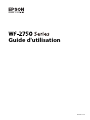 1
1
-
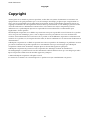 2
2
-
 3
3
-
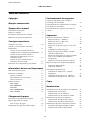 4
4
-
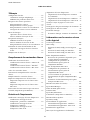 5
5
-
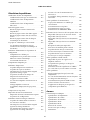 6
6
-
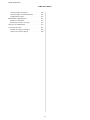 7
7
-
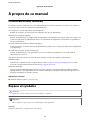 8
8
-
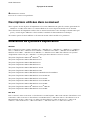 9
9
-
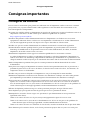 10
10
-
 11
11
-
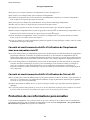 12
12
-
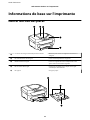 13
13
-
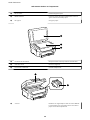 14
14
-
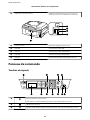 15
15
-
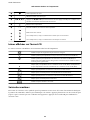 16
16
-
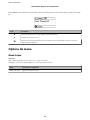 17
17
-
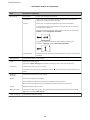 18
18
-
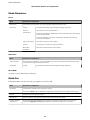 19
19
-
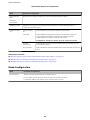 20
20
-
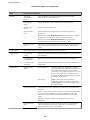 21
21
-
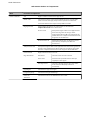 22
22
-
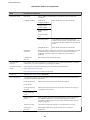 23
23
-
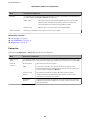 24
24
-
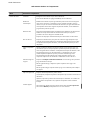 25
25
-
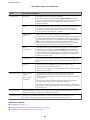 26
26
-
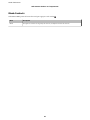 27
27
-
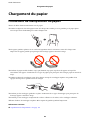 28
28
-
 29
29
-
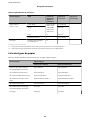 30
30
-
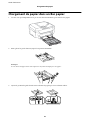 31
31
-
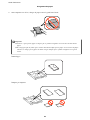 32
32
-
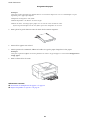 33
33
-
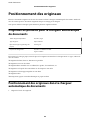 34
34
-
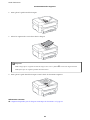 35
35
-
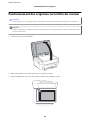 36
36
-
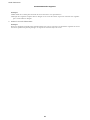 37
37
-
 38
38
-
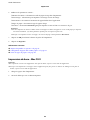 39
39
-
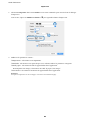 40
40
-
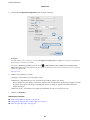 41
41
-
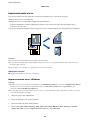 42
42
-
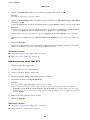 43
43
-
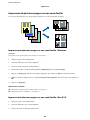 44
44
-
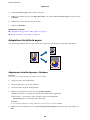 45
45
-
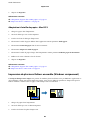 46
46
-
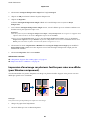 47
47
-
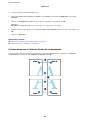 48
48
-
 49
49
-
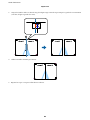 50
50
-
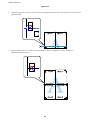 51
51
-
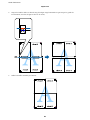 52
52
-
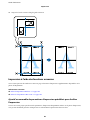 53
53
-
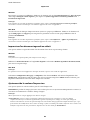 54
54
-
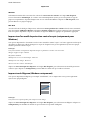 55
55
-
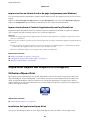 56
56
-
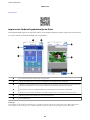 57
57
-
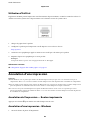 58
58
-
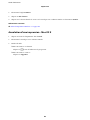 59
59
-
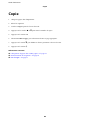 60
60
-
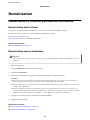 61
61
-
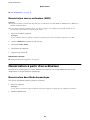 62
62
-
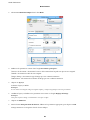 63
63
-
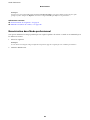 64
64
-
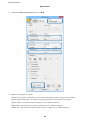 65
65
-
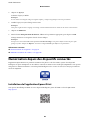 66
66
-
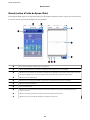 67
67
-
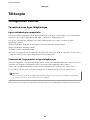 68
68
-
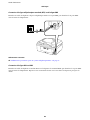 69
69
-
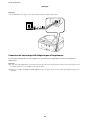 70
70
-
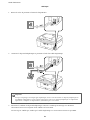 71
71
-
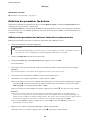 72
72
-
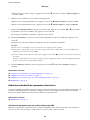 73
73
-
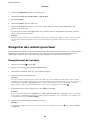 74
74
-
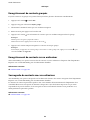 75
75
-
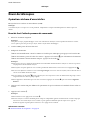 76
76
-
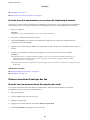 77
77
-
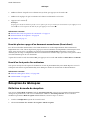 78
78
-
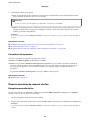 79
79
-
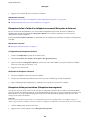 80
80
-
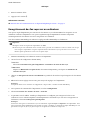 81
81
-
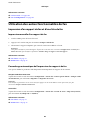 82
82
-
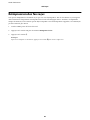 83
83
-
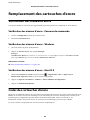 84
84
-
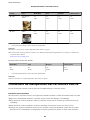 85
85
-
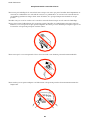 86
86
-
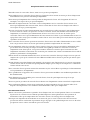 87
87
-
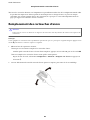 88
88
-
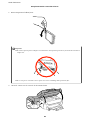 89
89
-
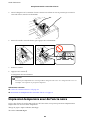 90
90
-
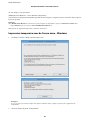 91
91
-
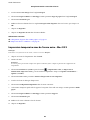 92
92
-
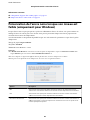 93
93
-
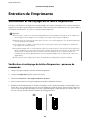 94
94
-
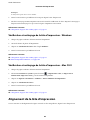 95
95
-
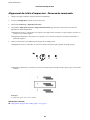 96
96
-
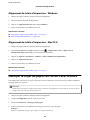 97
97
-
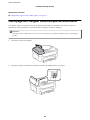 98
98
-
 99
99
-
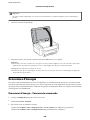 100
100
-
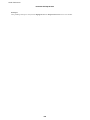 101
101
-
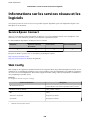 102
102
-
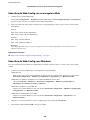 103
103
-
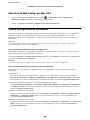 104
104
-
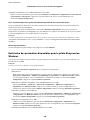 105
105
-
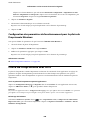 106
106
-
 107
107
-
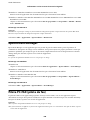 108
108
-
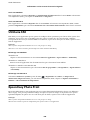 109
109
-
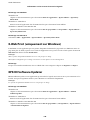 110
110
-
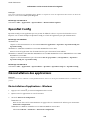 111
111
-
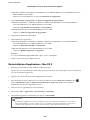 112
112
-
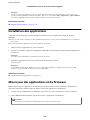 113
113
-
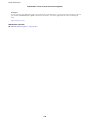 114
114
-
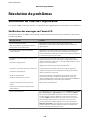 115
115
-
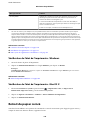 116
116
-
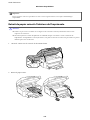 117
117
-
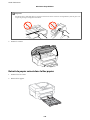 118
118
-
 119
119
-
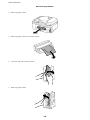 120
120
-
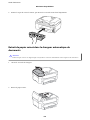 121
121
-
 122
122
-
 123
123
-
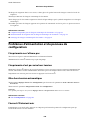 124
124
-
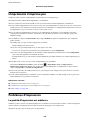 125
125
-
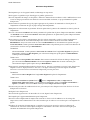 126
126
-
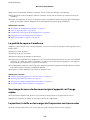 127
127
-
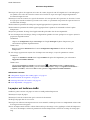 128
128
-
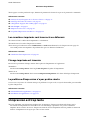 129
129
-
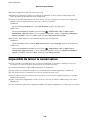 130
130
-
 131
131
-
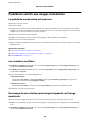 132
132
-
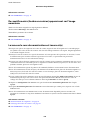 133
133
-
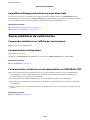 134
134
-
 135
135
-
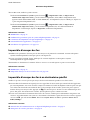 136
136
-
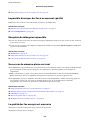 137
137
-
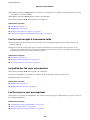 138
138
-
 139
139
-
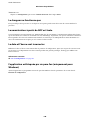 140
140
-
 141
141
-
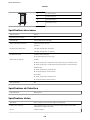 142
142
-
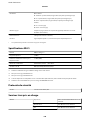 143
143
-
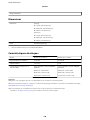 144
144
-
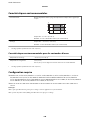 145
145
-
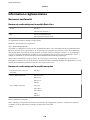 146
146
-
 147
147
-
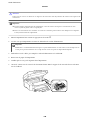 148
148
-
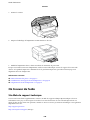 149
149
-
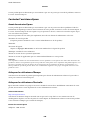 150
150
-
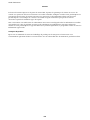 151
151
Epson WF-2750 Manuel utilisateur
- Catégorie
- Imprimer
- Taper
- Manuel utilisateur
- Ce manuel convient également à
Documents connexes
-
Epson XP-540 Manuel utilisateur
-
Epson ET-3700 Manuel utilisateur
-
Epson L-4160 Manuel utilisateur
-
Epson XP-15000 Manuel utilisateur
-
Epson XP-8505 Manuel utilisateur
-
Epson ET-2650 Manuel utilisateur
-
Epson ET-4500 Manuel utilisateur
-
Epson ET-2700 Manuel utilisateur
-
Epson ECOTANK ET-4550 Le manuel du propriétaire
-
Epson WF-2865 Manuel utilisateur